İçindekiler
"Kopyala ve Yapıştır komutları çalışmıyor" sorunu bir Windows bilgisayarda çeşitli nedenlerle ortaya çıkabilir. Örneğin, bilgisayara virüs bulaşmışsa, pano çalışmayı durdurur (CTRL+C veya CTRL+V çalışmaz ve "Yapıştır" komutu gri renktedir). Diğer durumlarda, "kopyala-yapıştır çalışmıyor" davranışı bir Windows güncellemesinden, bozuk sistem dosyalarından, yanlış kısayol tuşundan sonra ortaya çıkabilirWord uygulamasındaki ayarlar vb.

Bu kılavuz, Windows, Word, Excel veya diğer programlardaki kopyala/yapıştır sorunlarını gidermek için ayrıntılı adımlar içerir.
Nasıl düzeltilir: Ctrl+C, Ctrl+V, Ctrl+X Windows veya Office uygulamalarında çalışmıyor.
Adım 1. Bilgisayarınızı virüslere ve kötü amaçlı yazılımlara karşı tarayın.
Önemli: Aşağıdaki adımları izlemeden önce, bilgisayarınızın rootkit, malware veya virüs gibi zararlı programlardan %100 temiz olduğundan emin olun. Bu görevi gerçekleştirmek için, bu Hızlı Kötü Amaçlı Yazılım Tarama ve Kaldırma Kılavuzu'ndaki adımları izleyin ve ardından kopyala/yapıştır özelliğini tekrar kullanmayı deneyin. Sorun devam ederse, bir sonraki adıma geçin.
Adım 2. Çeşitli uygulamalardaki Kopyala ve Yapıştır kısayol tuşlarını kontrol edin.
Word'de kopyala/yapıştır kısayollarını kontrol etmek için:
1. Word'ün ana menüsünden ( Dosya ), şu adrese gidin Seçenekler .
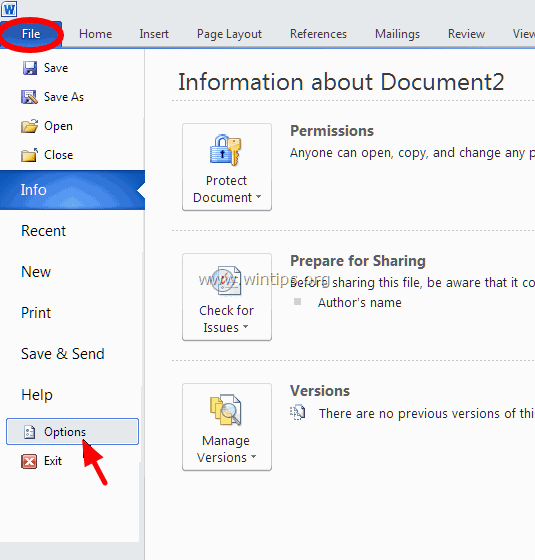
2. Seçiniz Şeridi Özelleştirin Solda.
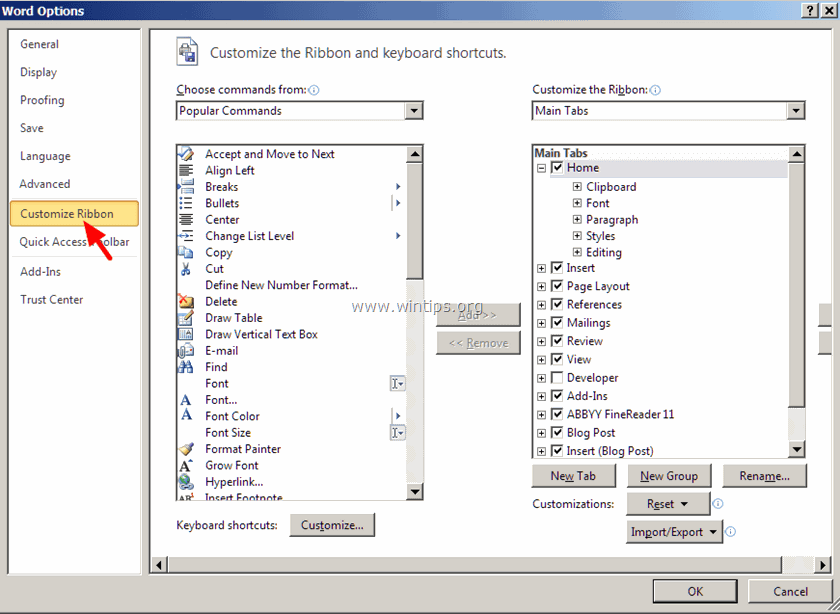
3. Ardından şu adrese tıklayın Özelleştirme düğmesinin yanındaki " Klavye kısayolları ".
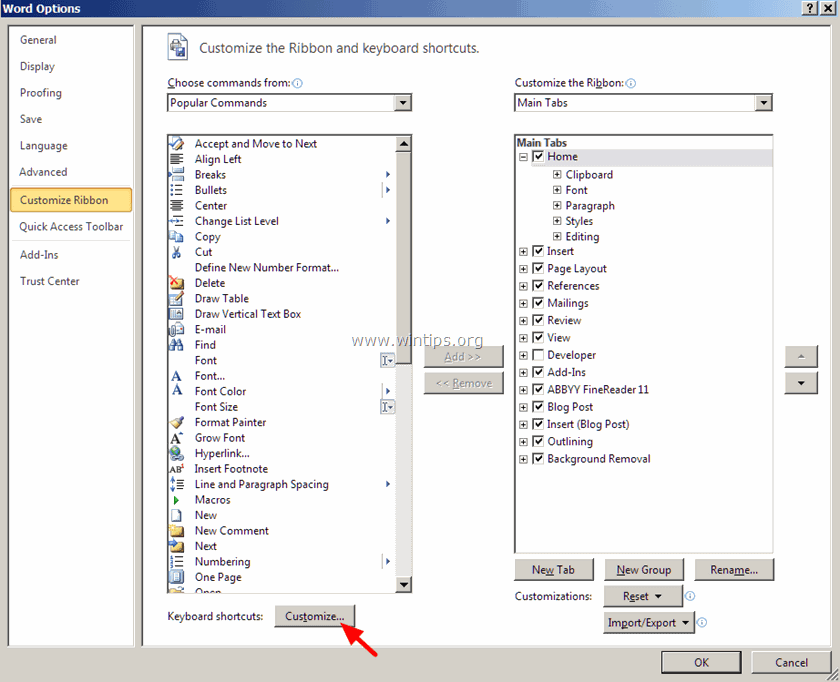
At Klavye Özelleştirme seçeneklerinden birini seçin:
- At Kategoriler > Ana Sayfa Sekmesi At Komutlar > EditCopy Şimdi altında Güncel anahtarlar varsayılan olarak bu iki (2) kısayol tuşuna sahip olmanız gerekir: Ctrl+C Ctrl+Ekle
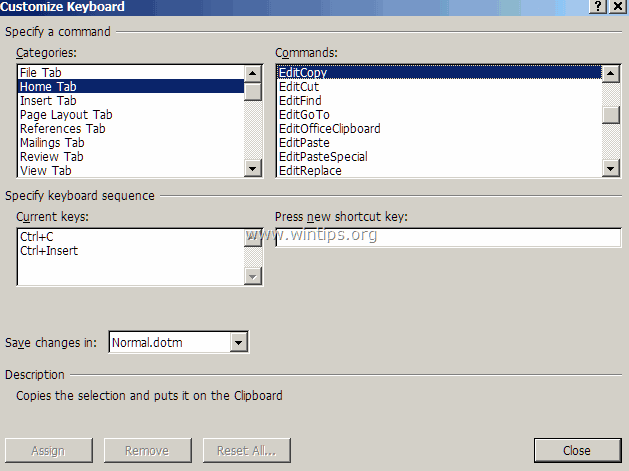 Yukarıdaki iki tuş kombinasyonuna sahip değilseniz, " Yeni kısayol tuşuna basın " kutusuna basın ve ardından eksik kısayol tuşu için ilgili kombinasyona basın (örneğin "Ctrl+C") ve Girin .
Yukarıdaki iki tuş kombinasyonuna sahip değilseniz, " Yeni kısayol tuşuna basın " kutusuna basın ve ardından eksik kısayol tuşu için ilgili kombinasyona basın (örneğin "Ctrl+C") ve Girin . 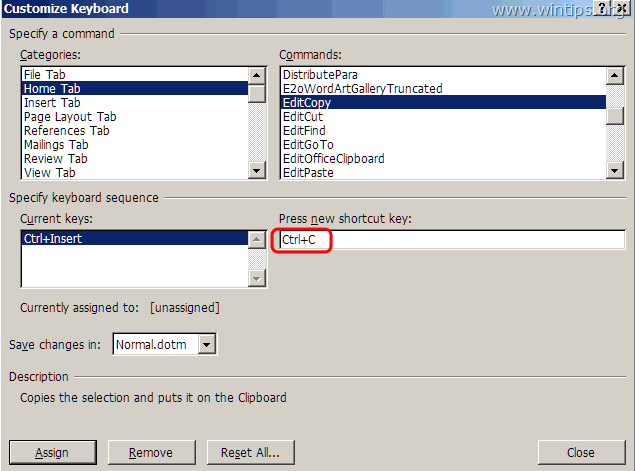 Aynı işlemi EditCut * & EditPaste komutları için de gerçekleştirin.*** " EditCut " komutu için varsayılan olarak şu iki (2) kısayol tuşuna sahip olmanız gerekir: Ctrl+X Shift+Del
Aynı işlemi EditCut * & EditPaste komutları için de gerçekleştirin.*** " EditCut " komutu için varsayılan olarak şu iki (2) kısayol tuşuna sahip olmanız gerekir: Ctrl+X Shift+Del
** İçinde " EditPaste " komutunu verdiğinizde varsayılan olarak bu iki (2) kısayol tuşuna sahip olmanız gerekir:
- Ctrl+V Shift+Insert
4. Tamamlandığında, "Kopyala Yapıştır Çalışmıyor" sorununun çözülüp çözülmediğini kontrol edin. Çözülmediyse, bir sonraki adıma geçin.
Adım 3. Word'ü (veya Excel'i) Eklentiler olmadan çalıştırın.
Bazı zamanlar fazladan bir eklenti Word uygulamasında ciddi sorunlara neden olabilir. Word işlevselliğinizde soruna neden olan bir eklentiniz olmadığından emin olmak için Word'ü herhangi bir eklenti olmadan çalıştırın. Bunu yapmak için:
1. Yakın Kelime
2. Basın Pencere + R tuşlarını açmak için RUN komut kutusunu açın ve aşağıdaki komutu yazın: *
- winword /safe Not: Excel'i Güvenli Mod'da (eklentiler olmadan) başlatmak için şunu yazın: " excel /safe "
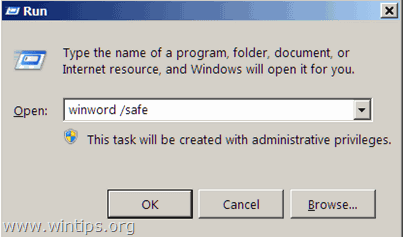 - Şimdi Microsoft Word uygulaması herhangi bir eklenti yüklenmeden Güvenli Mod'da açılmalıdır.
- Şimdi Microsoft Word uygulaması herhangi bir eklenti yüklenmeden Güvenli Mod'da açılmalıdır.
4. Word'ün ana menüsünden ( Dosya ), şu adrese gidin Seçenekler .
5. Seçin Eklentiler Solda.
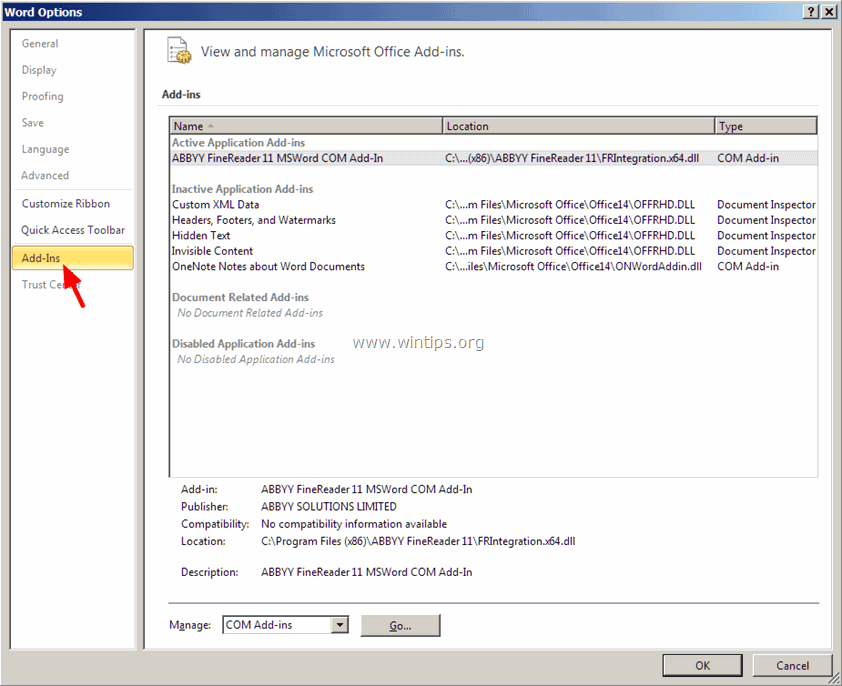
6. Sağ bölmede Yönetmek menüsünü seçin, ardından COM Eklentileri ve tıklayın Git.
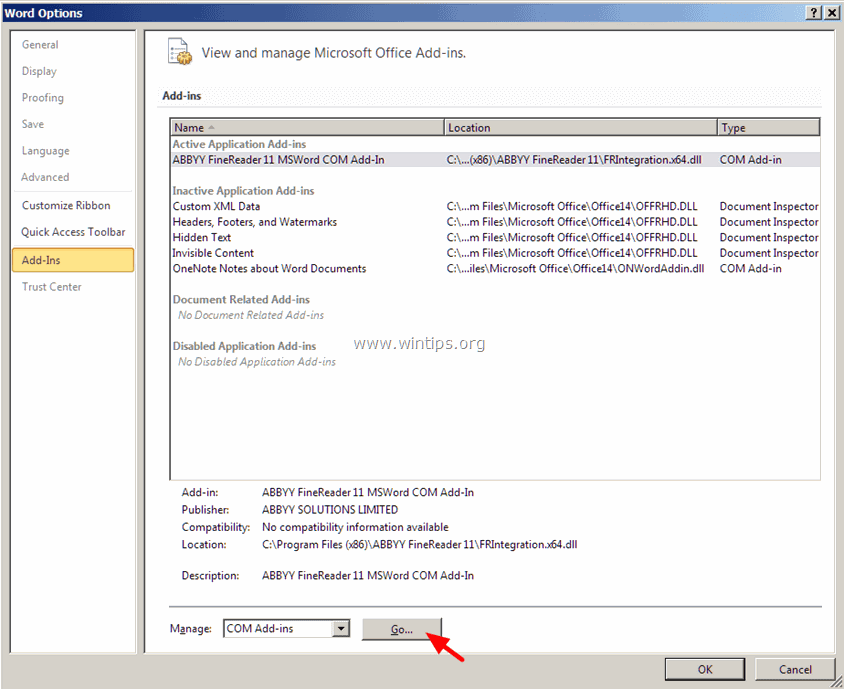
7. Şimdi tüm ek eklentileri devre dışı bırakmak için işareti kaldırın ve OK .
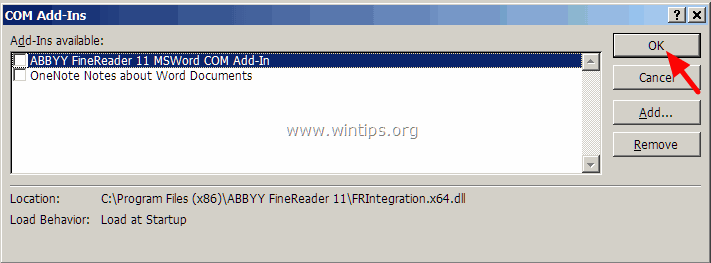
8. Normal çalışmada Word'ü kapatın ve yeniden açın.
9. Kopyala-Kes-Yapıştır komutlarının normal çalışıp çalışmadığını kontrol edin.
10. Komutlar şimdi düzgün çalışıyorsa, Eklentiler'e tekrar gidin ve hangisinin soruna neden olduğunu bulmak için ekstra eklentileri tek tek etkinleştirin.
Adım 4. Windows Update KB3057839'u kaldırın
Bazen Windows Güvenlik Güncelleştirmeleri bilgisayarınızın çalışmasında sorunlara neden olabilir. Bu güncelleştirmelerden biri de Kopyala-Yapıştır işlevlerinde sorunlara neden olduğu bildirilen KB3057839 güvenlik güncelleştirmesidir. Bu nedenle, KB3057839 güvenlik güncelleştirmesini (yüklüyse) kaldırmak ve bilgisayarınızda kopyala-yapıştır işlevini geri almak için aşağıdaki talimatları izleyin.
1. Basın Pencereler + R tuşlarını yüklemek için Koşmak iletişim kutusu.
2. Windows Update'i açmak için aşağıdaki komutu yazın ve Enter tuşuna basın.
- wuapp.exe
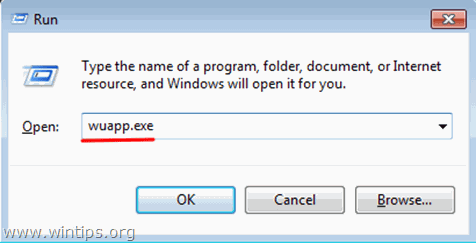 3. Tıklayınız Yüklü Güncellemeler bağlantısına tıklayın.
3. Tıklayınız Yüklü Güncellemeler bağlantısına tıklayın. 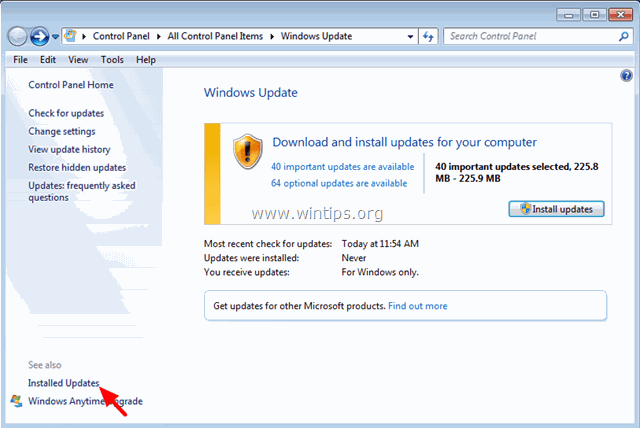 4. Seçiniz KB3057839 Güncellemesi ve tıklayın Kaldırma .
4. Seçiniz KB3057839 Güncellemesi ve tıklayın Kaldırma . 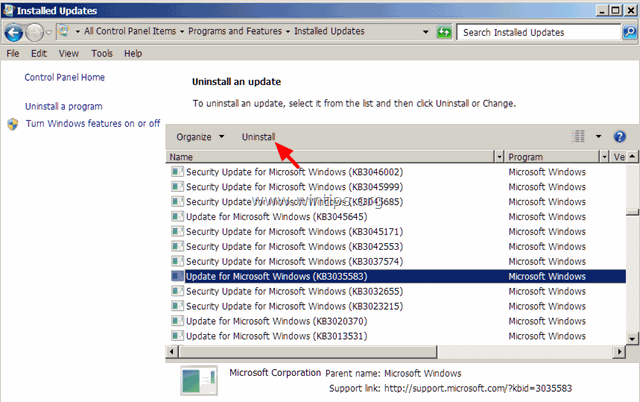
5. Kaldırma işleminden sonra, kopyala/yapıştır komutlarının çalışıp çalışmadığını kontrol edin. KB3057839 Bunu yapmak için:
6. Windows Update panelinde Güncellemeleri Kontrol Edin .
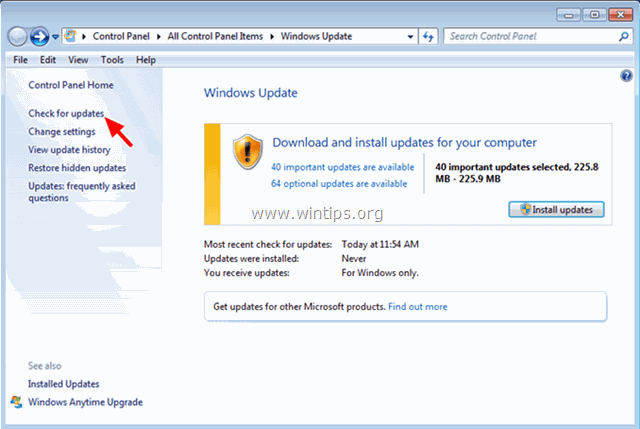
7. Seçin Önemli Güncellemeler Bağlantı.
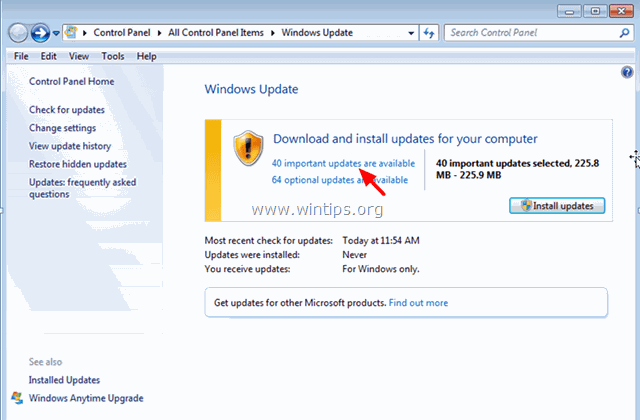
8. Adresine sağ tıklayın Güncelleme KB3057839 ve seçin Güncellemeyi gizle.
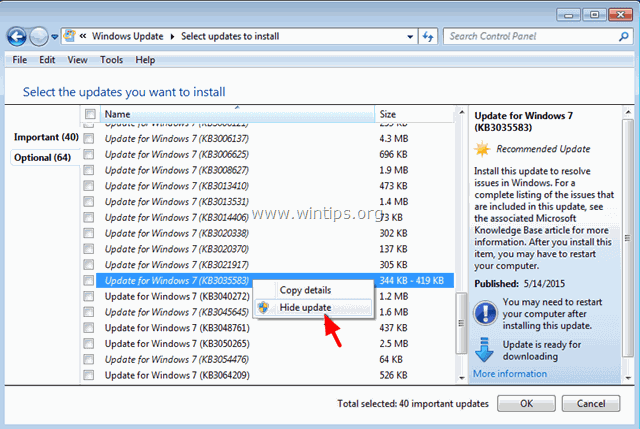
8. Basın OK .
Adım 5. Güvenlik yazılımını devre dışı bırakmayı deneyin.
Gibi bazı güvenlik uygulamaları Webroot SecureAnywhere Bunu sağlamak için basit bir çözüm, güvenlik uygulamanızı geçici olarak devre dışı bırakmak ve ardından kopyala/yapıştır komutlarının normal çalışıp çalışmadığına bakmaktır.
Sahip olduğunuz durumda Webroot SecureAnywhere bilgisayarınıza yükledikten sonra programın arayüzünü açın ve " Kimlik Koruması "kopyala-yapıştır komutlarının çalışmadığı programlar için. Bunu yapmak için:
1. Masaüstünüzdeki "Webroot" kısayol simgesine çift tıklayın:
2. simgesine tıklayın. Kimlik ve Gizlilik sekmesi .
3. Tıklayın Kimlik Kalkanı sol tarafta, ardından Korumalı Uygulamaları Görüntüleme/Düzenleme .
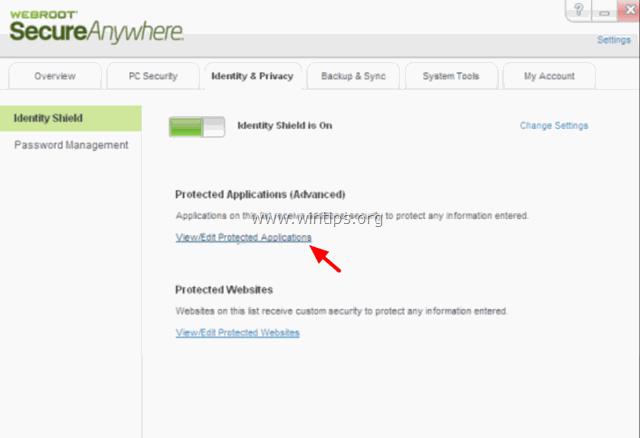
4. Korumalı Uygulamalar panelinde REDDET yapıştırırken sorun yaşadığınız uygulama(lar).
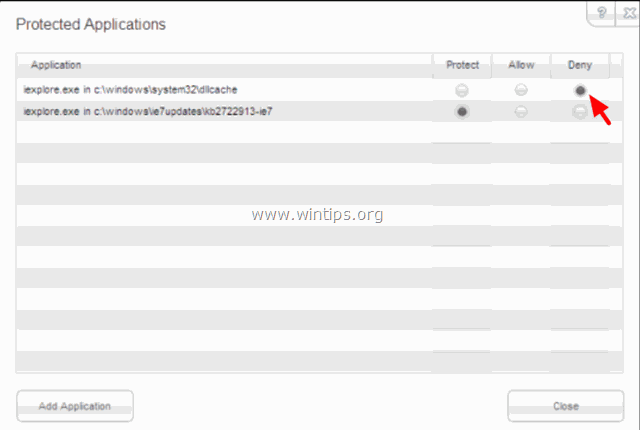
Kopyala-yapıştır çalışmıyor sorununu çözmek için diğer ipuçları.
1. IE'nin son sürümlerini kaldırın.
2. Eğer sizde Tıklamak için Skype Çağrısı yüklü, kaldırın Programlar ve Özellikler in Kontrol Paneli. Ayrıca Skype'ı tamamen kaldırmayı ve ardından en son sürümü yeniden yüklemeyi deneyin.
3. Kullanın Sistem Dosyası Denetleyicisi (SFC) Windows bozuk dosyaları ve hizmetleri düzeltmek için araç: Bunu yapmak için:
- Sağ tıklayın at Komut istemi kısayolunu (Başlat > Tüm Programlar > Donatılar > Komut istemi) seçin ve " Yönetici olarak çalıştır ". Komut penceresinde aşağıdaki komutu yazın ve tuşuna basın Girin . SFC /SCANNOW Bekle ve bilgisayarınızı kullanmayın kadar SFC aracı Bozuk sistem dosyalarını veya hizmetlerini kontrol eder ve düzeltir. SFC aracı tamamlandığında, yeniden başlatma bilgisayarınızı açın ve kopyala/yapıştırın çalışıp çalışmadığını kontrol edin.
4. Uzak bir makineye bağlanmak için uzak masaüstü bağlantısı kullanıyorsanız ve bağlandığınızda kopyala ve yapıştır komutları çalışmıyorsa, uzak masaüstü pano işlemi "rdpclip.exe "yi öldürün ve yeniden çalıştırın. Bunu yapmak için
- Görev çubuğuna sağ tıklayın ve Görev Yöneticisi. Tıklayınız Süreçler Sekme Seçimi rdpclip.exe Tıklayın Son Süreç Tıklayınız Uygulama Sekmesine tıklayın. Yeni Süreç. Tip rdpclip . tıklayın TAMAM.
5. Office kurulumunuzu onarın.
6. Başka bir klavye ile kontrol edin.
Bu kadar!

Andy Davis
Windows hakkında bir sistem yöneticisinin günlüğü





